【ロジクール MX ERGO レビュー】親指トラックボールマウスMXTB1sを1年間使用した感想

こんにちは、ハッサンです。
今回は普段仕事で使っているマウスについて紹介します。プログラミング作業中にMX ERGOとM590というロジクールマウスを併用して作業しています。
今までトラックボールマウスを使用した経験がなく、購入してから1年ほど使用した感想になります。
目次
ロジクール MX ERGOとは
ロジクール MX ERGOは親指でマウスカーソルを操作するトラックボールマウスです。
•親指でカーソル操作するマウス
•USBデバイスとBluetoothデバイスで切り替え可能
•2種類の角度を選択できる
スペック

| メーカー | ロジクール |
| 価格 | 14,509円 Amazon 2023年10月26日時点 |
| モデル番号 | MXTB1s |
| ワイヤレス接続 | USBレシーバー + Bluetooth |
| 充電ケーブル | マイクロUSB |
| バッテリー | 充電式、最長4ヵ月 |
| エゴノミック角度 | 0度 20度 |
| 互換OS | Windows + macOS + iPadOS (Androidも動作確認済み) |
公式にAndroid対応は書かれていませんが、Galaxy Tab S8 ultraで動作確認しました。充電ケーブル端子はUSB-CではなくマイクロUSBになります。
発売が2017年ですが、後継機もないため現役機種といえます。
使用して最初の1週間

最初1週間程度MX ERGOだけを使用したところ、親指の付け根あたりにピリピリと痛みが走るようになりました。腱鞘炎っぽい症状が出た後1ヶ月程度は親指に変なピリピリ感がありました。トラックボールマウスを平気で使用している人もいるので個人差はあると思いますが、妙な感覚を覚えたらすぐに使用を控えた方が懸命です。
慣れるまでは連続使用は避けた方が良さそうです。今では通常のマウスと並行して使用しています。
ただ肩こりや手首への負担は軽減された感じがします。
慣れるまで練習あるのみ
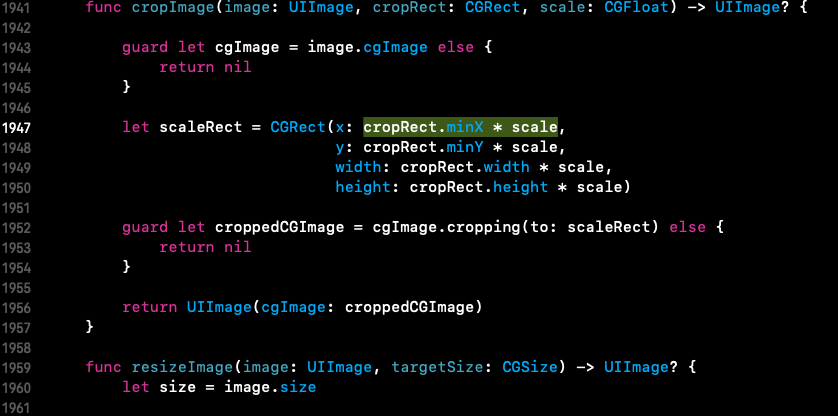
普段仕事でプログラミングをしていますが、ソースコードの範囲選択が難しく一文字分ずれたりします。
頻繁にコピー&ペーストを繰り返すとかなり親指を酷使することになります。
かなり人を選ぶ製品
ネット上にはトラックボールマウスの熱狂的なファンがおられますが、個人的な感想としてはかなり人を選ぶ製品だと思います。特に親指で操作することに慣れるまでは誤操作が多く、仕事で使えるレベルではありませんでした。
1年ほど使用して慣れてきたこともありプログラミング作業でも使えるようになりましたが、それでも通常のマウスの方が使いやすいと感じます。
キーボードの右側に置いていますが、マウス自体が大きいためキーボードを打ち込む際には、手のひらを上に持ち上げて移動させています。少しぐらいなら良いですが、キーボードとマウス操作を頻繁に切り替える際にはやや面倒に感じています。
MX ERGOは比較的大きいマウスです。手のひら全体でマウスを覆う形になります。女性やお子さんでは大きすぎて使いにくい可能性があります。
まだ慣れきっていないこともありますが、今のところ作業効率で言えば通常のマウスの方が上です。
ボタン配置や使い勝手について

トラックボールマウスの中でMX ERGOを選んだ最大の理由はUSBレシーバーとBluetoothデバイスとの切り替えボタンがマウス上部にあることです。トラックボールマウスで切り替えボタンがマウス上部にある製品は限られるので最大の購入動機になっています。
また私の手では左端にある2つのボタンはやや押しにくい位置にあります。ただデバイス切り替えボタンは比較的押しやすい位置にあるため便利です。
ホイール左右のチルトボタンは硬すぎず押しやすいと感じます。デフォルトではブラウザのタブ切り替えに割り当てられています。マウスによってはチルトボタンが固すぎて使いにくい製品もありますが、MX ERGOはちょうど良い感じに調整されています。
ホイールの回転感覚も硬すぎず柔らかすぎないためちょうど良い感じです。ただロジクールの上位製品に搭載されている超高速スクロールには対応していません。
右クリックと左クリックは静音仕様ではなく普通にカチッと音が鳴ります。普段使用しているM590は静音仕様なのでやや気になるところではあります。M590はすでに生産終了しましたが、個人的にはかなり使い勝手が良くお気に入りのマウスでした。
トラックボールの右側にボタンがあります▼

発売当初このボタンはカスタマイズ設定できませんでしたが、今では任意の機能を割り当てることができます。
電源ボタンはマウス裏面にあります▼

1年使用したところ塗装は剥がれていません。結構手汗が出る方なので心配していましたが、今のところ大丈夫です。
角度調整

マウス裏面にマグネット式の板があります。この板を貼り替えることで角度を調整できます。
20度に傾けて使用していますが、ぐらつくこともなくしっかりしています。よほど変に力を入れない限り倒れることはないでしょう。
Logi Options +
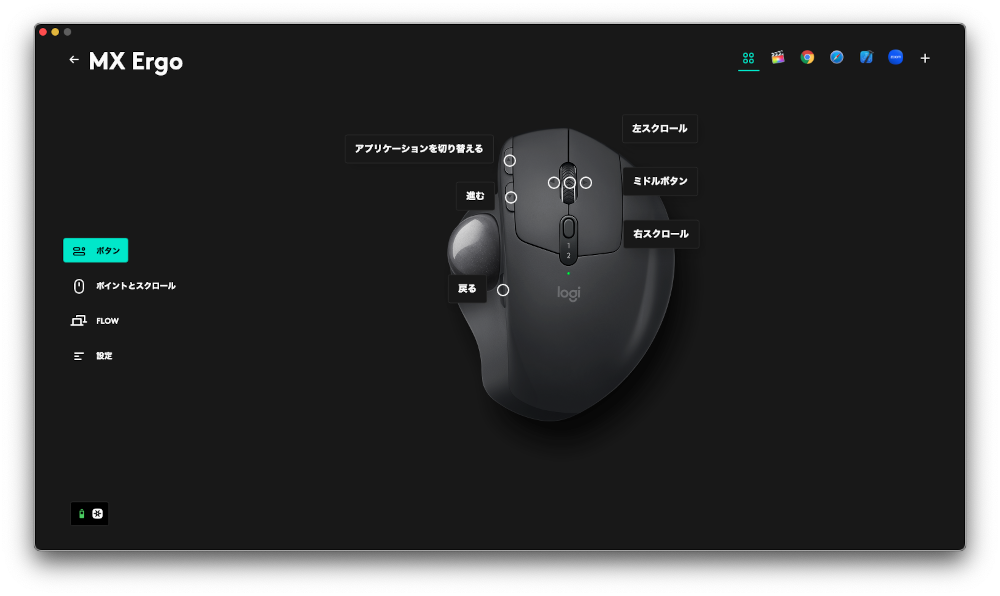
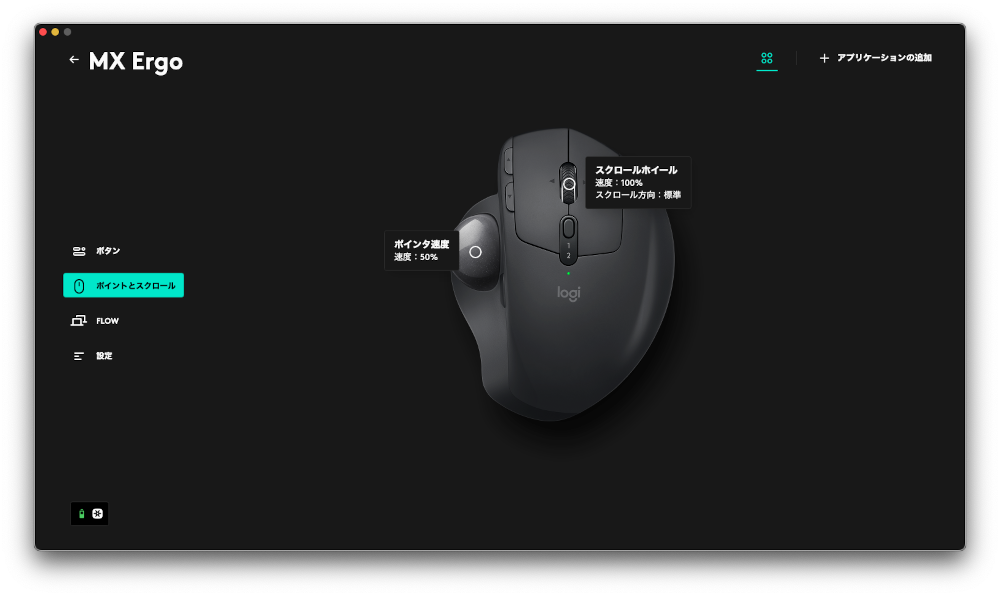
Logi Options +というアプリケーションで6つのボタン設定やスクロール速度を変更できます。使用するアプリ毎(ChromeやXcodeなど)に設定を変えることができます。
Logi Optionsという古いバージョンのアプリもありますがこちらは不具合があるので、最新のLogi Options +を使用した方が良いです。
Kensington ケンジントン スリムブレードトラックボール

MX ERGOと同時に手のひらで操作するトラックボールマウスも購入してみました。
こちらはMX ERGO以上に人を選ぶ製品と感じます。人差し指や薬指などでトラックボールを転がすタイプですが、2、3日使っただけで薬指が腱鞘炎っぽい感じになりました。普段使っていない筋肉を使ったのが悪いのか私が極端に手が弱いのか分かりませんが、こちらは使用を断念しました。
M575とM575Sについて

M575とM575Sという下位バージョンのような位置付けの製品もあります。
MX ERGOとの大きな違いは「角度を変更できない」「USBデバイスとBluetoothデバイスの切り替えがボタンがマウス上側に無い」「ボタンが5つ(MX ERGOは8つ)」です。価格差がかなりあるので、今あげた3点が必要ない場合はM575かM575Sを検討した方が良いと思います。
M575とM575Sは保証期間と色が違うこと以外同じようです。
最後に
MX ERGOはロジクール製品では珍しくトラックボールマウスでマウス上側にデバイス切り替えボタンを有している製品です。
結構辛辣なことも書きましたが、何故今だに使っているかというとトラックボールをコロコロ回すのが心地良いためです。なにか本能的なもので丸いボールをころころ転がす感覚というのは癖になるようです。
また何度も使用することで上手くなる自分にも嬉しくなります。ApexLegendsなどのFPSゲームでは親指でエイム調整しますが、MX ERGOを使うことで少しは練習になっているかもしれません。
1年使用程度ではまだ実用的ではありませんが、熱狂的なトラックボールファンの心も少しは理解できた気がします。










ディスカッション
コメント一覧
まだ、コメントがありません